Android Studio 安装
Android Studio 是 Google 官方为 Android 应用开发推出的集成开发环境(Integrated Development Environment, IDE),基于 JetBrains 的 IntelliJ IDEA 平台开发。作为一款强大的跨平台开发工具,Android Studio 提供了从创建项目到发布应用的一整套解决方案,包括代码编辑、调试、性能分析、版本控制等功能,极大地简化了 Android 应用开发的流程。你可以从官网Android Studio下载下载最新版本的 Android Studio。
安装
确保在安装 Android Studio 之前,已经安装好 Java JDK。安装 Java JDK,请查看Java 开发环境配置一节。
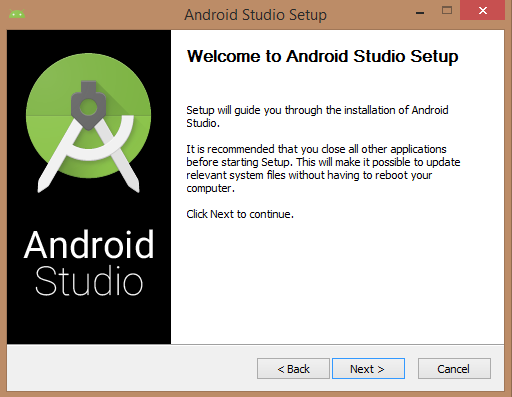
一旦启动 Android Studio 安装,需要在 Android Studio 安装器中设置 JDK5 或以后版本路径。
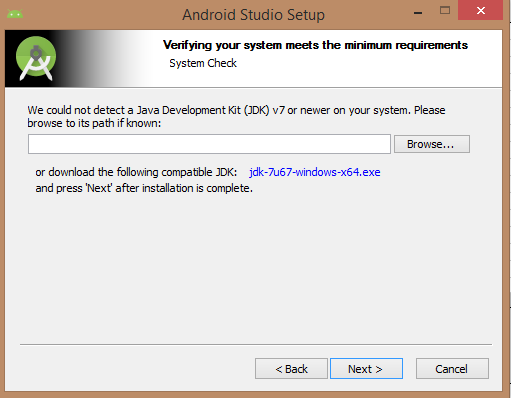
以下图片为 Android SDK 初始化 JDK
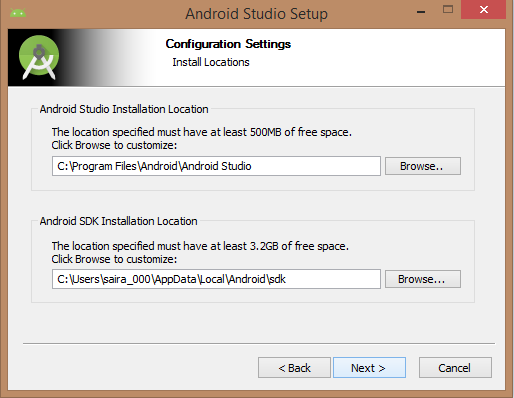
检查创建应用程序所需的组件,下图选中了 "Android Studio", "Android SDK", "Android 虚拟机"和"外观(Intel chip)"。
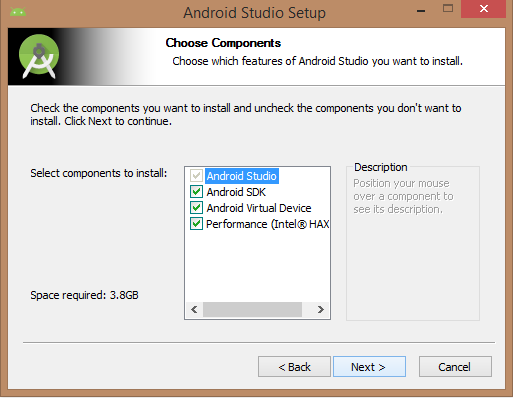
需要指定本机上的 Android Studio 和 Android SDK 的路径。下图展示了在 windows 8.1 64位架构上的默认安装位置。
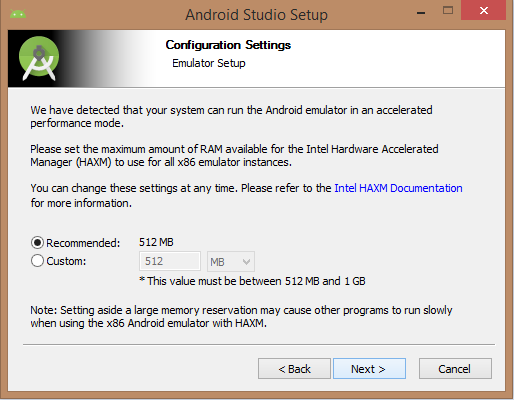
指定 Android 模拟器默认需要的 ram 空间为512M。
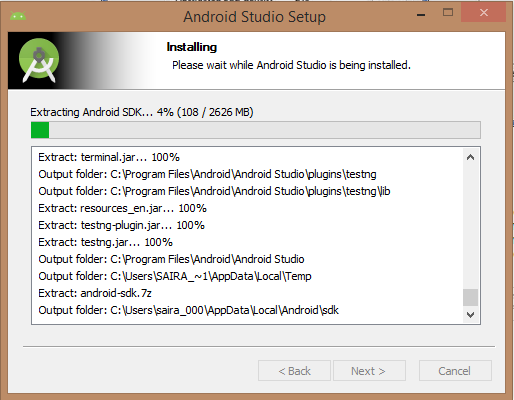
最后,解压 SDK 软件包到本地机器,这将持续一段时间并占用2626M 的硬盘空间。
完成上面的步骤,将看到结束按钮,并可以在欢迎界面中打开 Android Studio 项目,如下图:
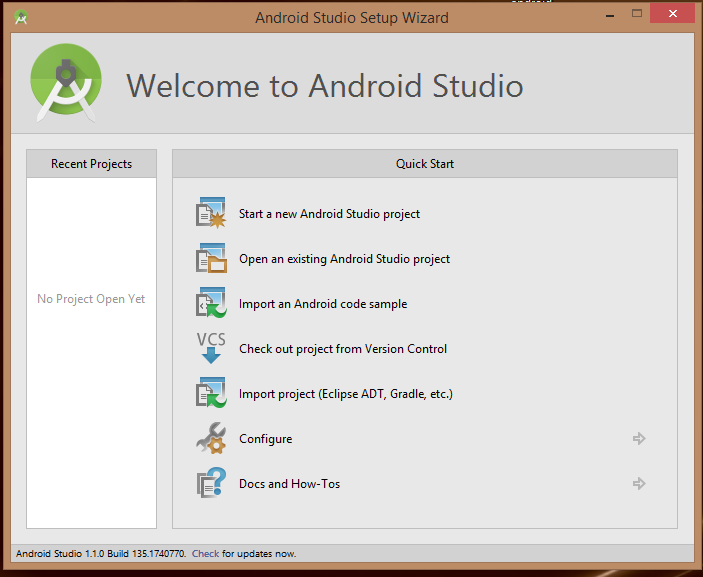
通过调用开始新的 Android Studio 项目来开始 Android 应用程序开发。在新的安装页面,要求填写应用程序名称,包名信息和项目路径。
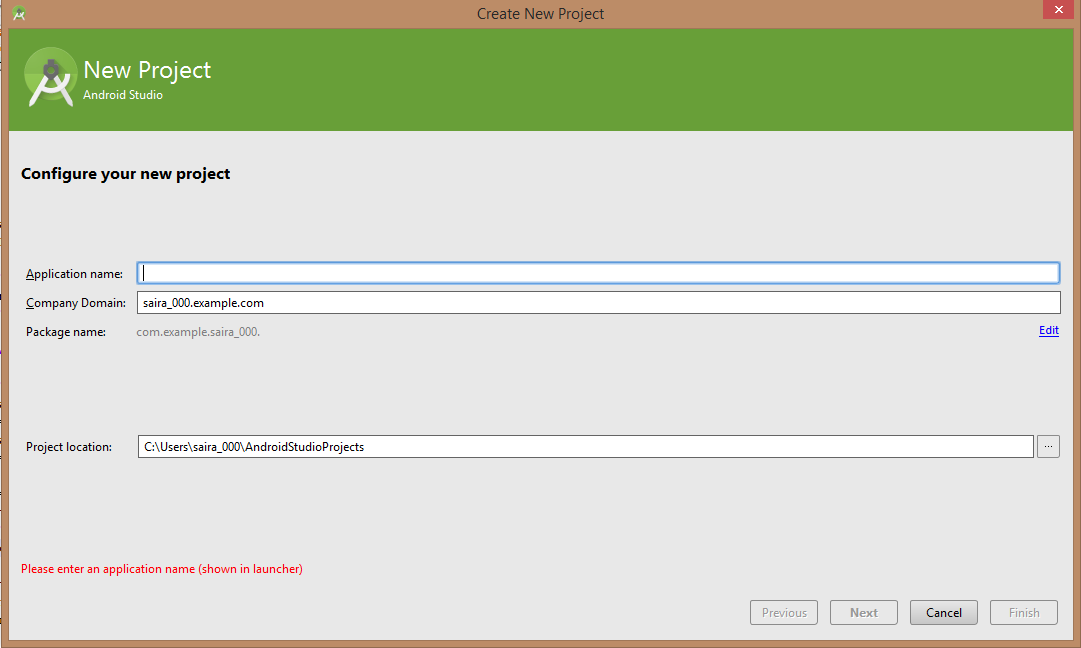
输入应用程序名称之后,开始选择应用程序运行的环境参数,这里需要指定最小 SDK。这个教程中,我们选择 API 21: Android 5.0(Lollipop)
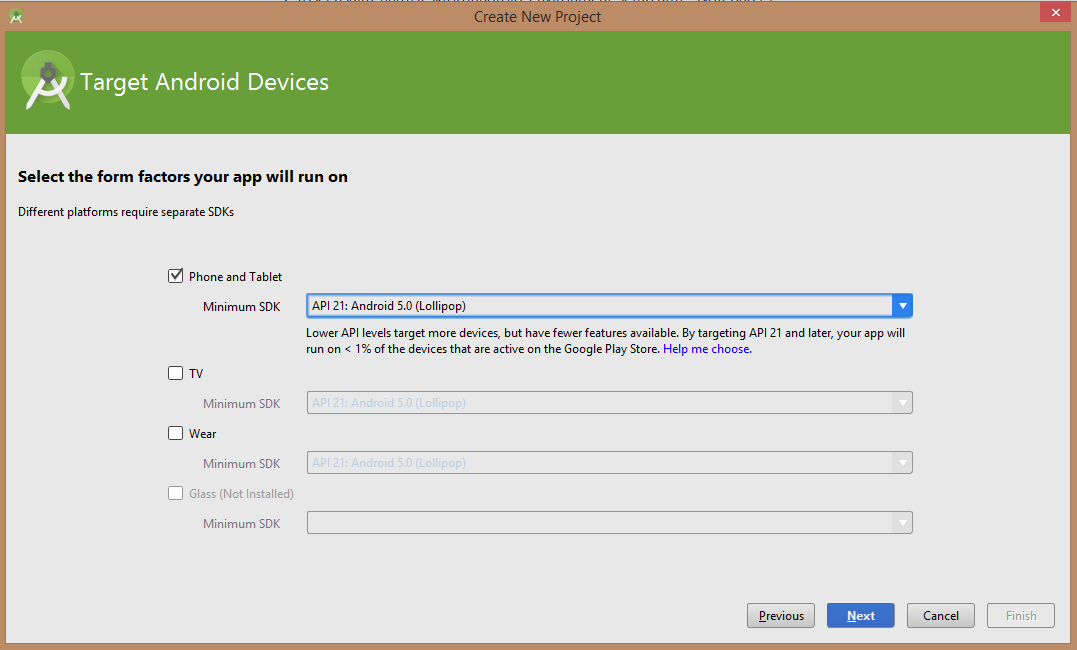
安装的下一步需要选择移动设备的活动,为应用程序指定默认布局。
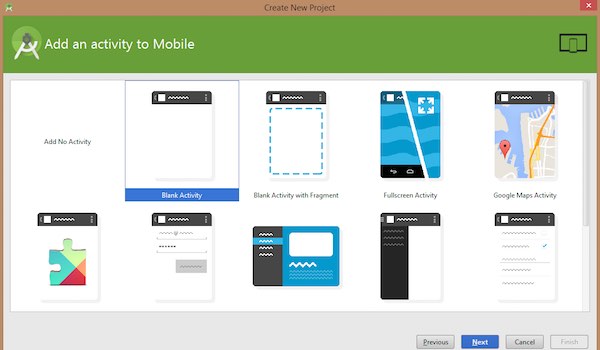
最后阶段打开开发工具来编写应用程序代码。
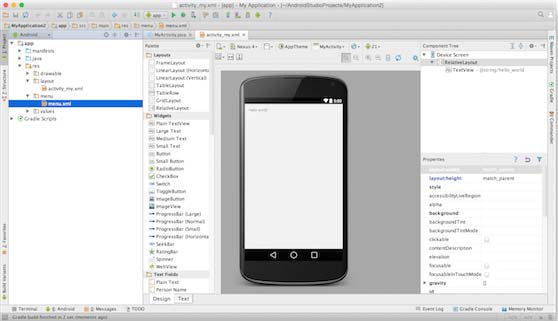
步骤3 - 创建Android虚拟设备
为了测试 Android 应用程序需要Android虚拟设备。因此在开始写代码之前,来创建一个 Android 虚拟设备。点击下图中的 AVD Manager 图标来启动 Android AVD 管理器。
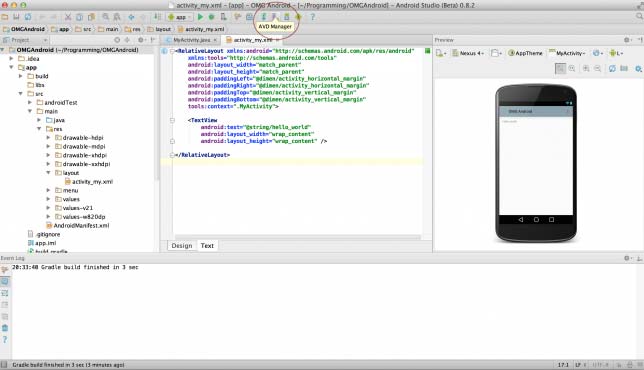
点击虚拟设备图标之后,将显示 SDK 中已有的默认虚拟设备。点击 "Create new Virtual device" 按钮来创建虚拟设备。
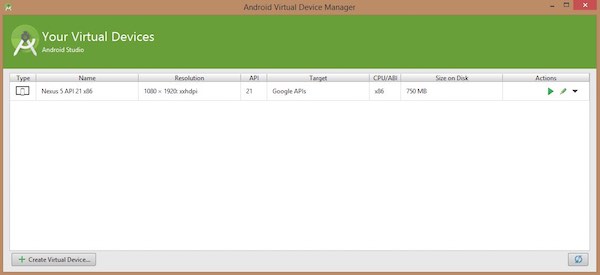
如果 AVD 创建成功,这意味着已经准备好 Android 应用程序开发。点击右上角的关闭按钮来关闭窗口。在完成最后一个步骤后,最后重启你的机器。在开始第一个 Android 示例之前,需要先了解一些 Android 应用程序开发相关的概念。
Hello World 实例
在编写 Hello World 代码之前,我们需要知道 XML 标签。按照 app > res > layout > activity_main.xml,打开文件。
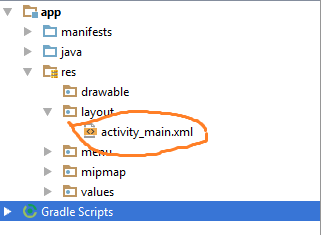
具体代码如下:
<RelativeLayout xmlns:android="http://schemas.android.com/apk/res/android" xmlns:tools="http://schemas.android.com/tools" android:layout_width="match_parent" android:layout_height="match_parent" android:paddingLeft="@dimen/activity_horizontal_margin" android:paddingRight="@dimen/activity_horizontal_margin" android:paddingTop="@dimen/activity_vertical_margin" android:paddingBottom="@dimen/activity_vertical_margin" tools:context=".MainActivity"> <TextView android:text="@string/hello_world" android:layout_width="550dp" android:layout_height="wrap_content" /></RelativeLayout>
点击 Run > Run App 运行程序,运行结果如下:
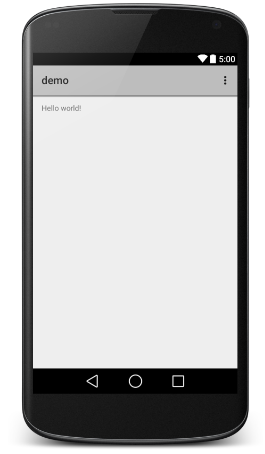
原文链接: https://www.yukx.com/xiaomengbao/article/details/2486.html 优科学习网Android Studio 安装
-
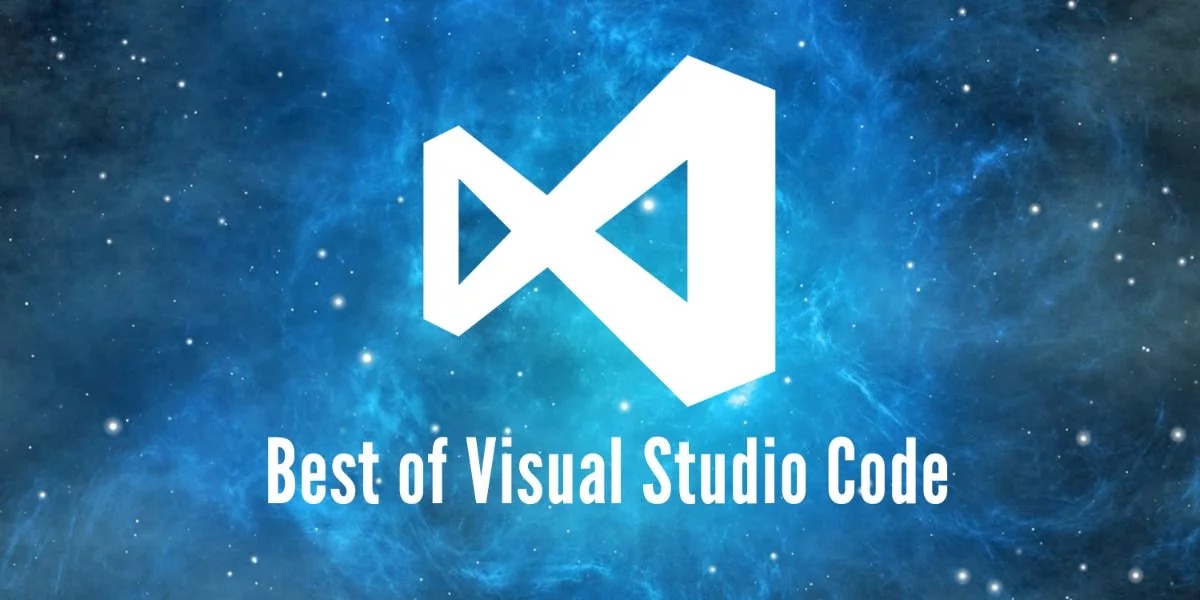 ReactNative开发工具涵盖了从代码编辑器、集成开发环境(IDE)、调试工具到特定功能库和辅助服务的广泛范围。以下是部分关键工具,旨在提升ReactNative开发效率、调试体验和应用性能:代码编辑器与IDEVisualStudioCode (VSCode):流行的开源代码编辑器,具有强大的插
ReactNative开发工具涵盖了从代码编辑器、集成开发环境(IDE)、调试工具到特定功能库和辅助服务的广泛范围。以下是部分关键工具,旨在提升ReactNative开发效率、调试体验和应用性能:代码编辑器与IDEVisualStudioCode (VSCode):流行的开源代码编辑器,具有强大的插 -
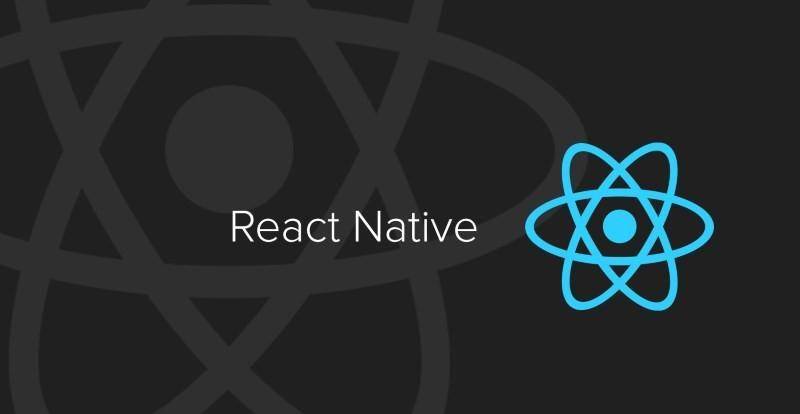 ReactNative是一个开源的跨平台移动应用开发框架,由Facebook在2015年4月首次推出。其核心理念是使用一套统一的JavaScript代码库,结合React(一个用于构建用户界面的声明式、高效且灵活的JavaScript库)的编程模型,来构建原生移动应用程序,同时支持iOS和Andro
ReactNative是一个开源的跨平台移动应用开发框架,由Facebook在2015年4月首次推出。其核心理念是使用一套统一的JavaScript代码库,结合React(一个用于构建用户界面的声明式、高效且灵活的JavaScript库)的编程模型,来构建原生移动应用程序,同时支持iOS和Andro -
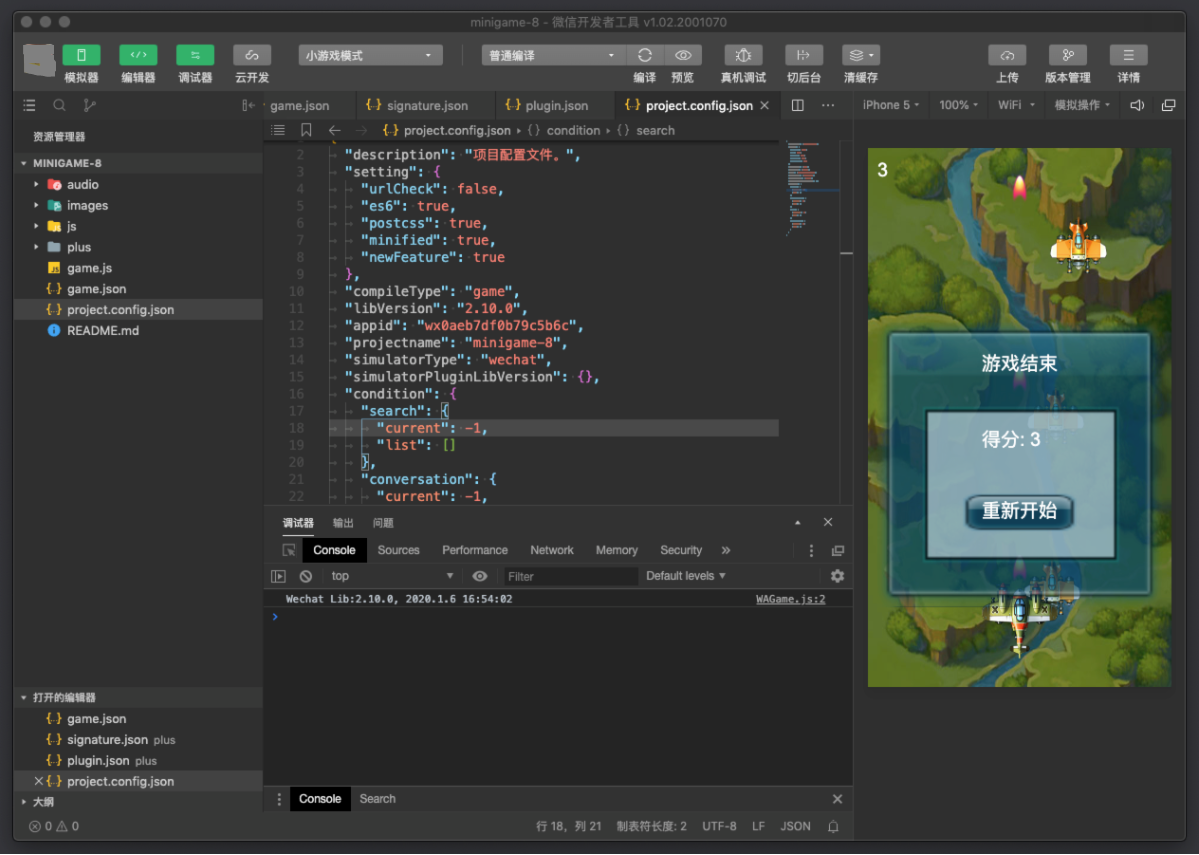 微信小程序的开发工具主要包括以下几类:微信开发者工具:官方工具:这是微信官方提供的核心开发工具,是开发微信小程序的首选和必备工具。它集成了代码编辑、调试、预览、发布等功能,支持实时预览效果、模拟器测试、性能分析、远程调试等,帮助开发者高效地完成小程序的编写、测试与发布流程。官方开发者工具通常会保持与
微信小程序的开发工具主要包括以下几类:微信开发者工具:官方工具:这是微信官方提供的核心开发工具,是开发微信小程序的首选和必备工具。它集成了代码编辑、调试、预览、发布等功能,支持实时预览效果、模拟器测试、性能分析、远程调试等,帮助开发者高效地完成小程序的编写、测试与发布流程。官方开发者工具通常会保持与 -
 小程序简介微信小程序(英文名:WeChatMiniProgram)是由腾讯公司推出的基于微信平台的应用形态。它是一种无需用户下载安装即可使用的轻型应用程序,用户可以通过扫描二维码、搜索关键词或者在微信内通过特定入口(如发现页的小程序列表、公众号关联小程序等)直接访问。小程序以其“触手可及,用完即走”
小程序简介微信小程序(英文名:WeChatMiniProgram)是由腾讯公司推出的基于微信平台的应用形态。它是一种无需用户下载安装即可使用的轻型应用程序,用户可以通过扫描二维码、搜索关键词或者在微信内通过特定入口(如发现页的小程序列表、公众号关联小程序等)直接访问。小程序以其“触手可及,用完即走” -
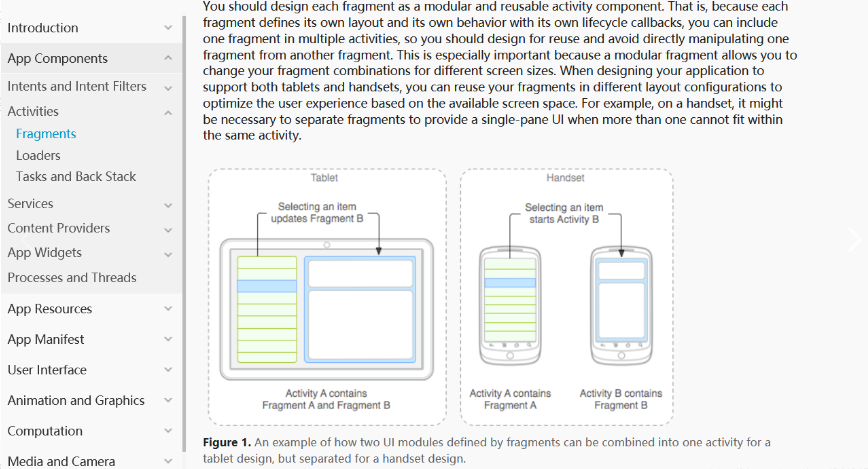 Android碎片(Fragment)是Android应用程序架构中的一个重要组件,旨在支持构建适应不同屏幕尺寸和形态的应用界面。以下是关于Fragment的详细说明:概念与作用定义与性质:Fragment 是一个可以嵌入在 Activity 内部的、具有独立用户界面和生命周期的模块化组件,继承自
Android碎片(Fragment)是Android应用程序架构中的一个重要组件,旨在支持构建适应不同屏幕尺寸和形态的应用界面。以下是关于Fragment的详细说明:概念与作用定义与性质:Fragment 是一个可以嵌入在 Activity 内部的、具有独立用户界面和生命周期的模块化组件,继承自 -
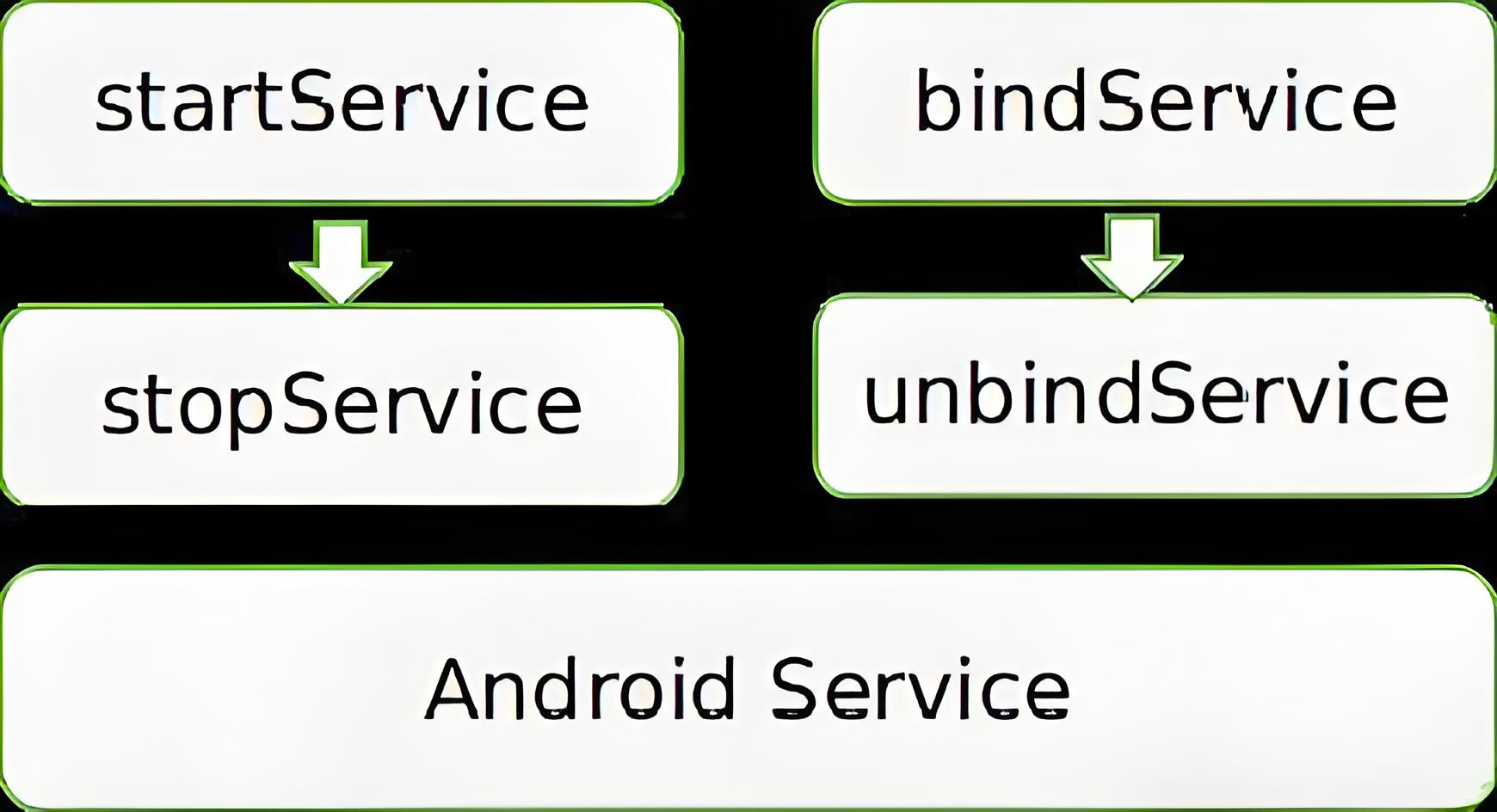 Android服务(Service)Android服务(Service)是Android应用程序架构中的四大组件之一,它专为在后台执行长时运行任务而设计,无需与用户直接交互或显示界面。以下是关于Android服务的详细说明:概念与作用定义与性质:Service 是一个应用程序组件,继承自 andro
Android服务(Service)Android服务(Service)是Android应用程序架构中的四大组件之一,它专为在后台执行长时运行任务而设计,无需与用户直接交互或显示界面。以下是关于Android服务的详细说明:概念与作用定义与性质:Service 是一个应用程序组件,继承自 andro

